您好,登录后才能下订单哦!
这篇文章给大家分享的是有关JS如何封装cavans多种滤镜组件的内容。小编觉得挺实用的,因此分享给大家做个参考,一起跟随小编过来看看吧。
效果展示:
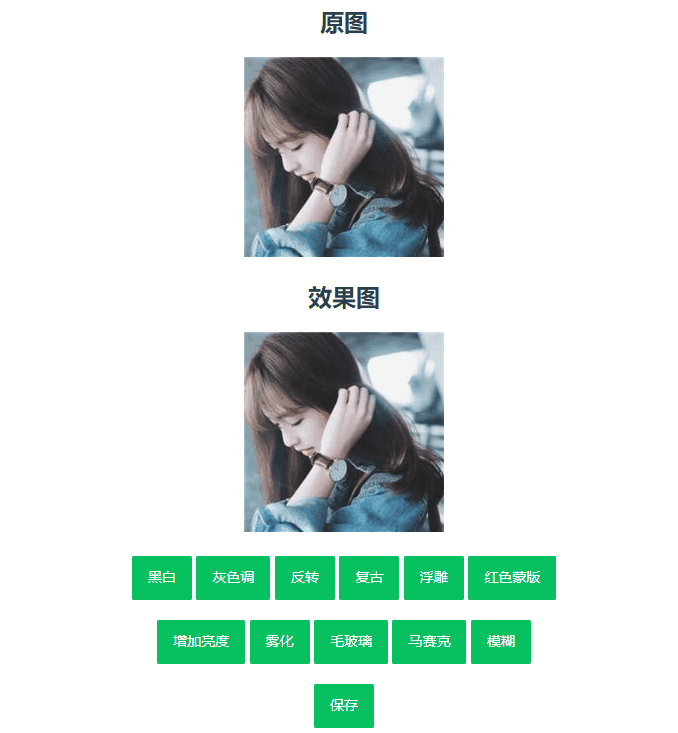
我们知道每张图片都是由若干像素组成,得到的像素是一个数组,颜色又是由RGBA组成,所以数组中每4个点组成一个颜色值,要去实现每个滤镜的特效,就要去有规律的去改变像素值。当我们拿到图片并且通过ctx.drawImage()方法绘制到cavans中后,可以通过ctx.getImageData()方法来获取图片数据。然后就可以通过filter.js来调用方法实现滤镜效果。
let filterCavans = document.getElementById("filterCavans");
filterCavans.width = img.clientWidth;
filterCavans.height = img.clientHeight;ctx = filterCavans.getContext("2d");let img = document.getElementById("img");
ctx.drawImage(img, 0, 0, img.clientWidth, img.clientHeight);canvasData = ctx.getImageData( 0, 0, filterCavans.width, filterCavans.height);
原理:判断当前像素的RGB值是否大于255的一半,如大于就全部设置为255,小于就全部设为0
blackWhite(imageData) {
//所在区域图片的像素集
let data = imageData.data;
for (let i = 0; i < data.length; i += 4) {
let r = data[i];
let g = data[i + 1];
let b = data[i + 2];
if (r > 255 / 2) {
data[i] = 255
data[i + 1] = 255
data[i + 2] = 255
} else if (r < 255 / 2) {
data[i] = 0
data[i + 1] = 0
data[i + 2] = 0
}
}
}原理:把当前像素的RGB值 设置为当前像素RGB的平均值
gray(imageData) {
let data = imageData.data;
for (let i = 0; i < data.length; i += 4) {
let r = data[i];
let g = data[i + 1];
let b = data[i + 2];
let average = Math.floor((r + g + b) / 3);
data[i] = average;
data[i + 1] = average;
data[i + 2] = average;
}
}原理:用255减去当前像素的RGB值
toggle(imageData) {
let data = imageData.data;
for (let i = 0, len = data.length; i < len; i += 4) {
data[i] = 255 - data[i];
data[i + 1] = 255 - data[i + 1]
data[i + 2] = 255 - data[i + 2];
}
}原理:RGB值乘以固定的数值
sepia(imageData) {
let data = imageData.data;
for (let i = 0; i < data.length; i += 4) {
let r = data[i];
let g = data[i + 1];
let b = data[i + 2];
data[i] = (r * 0.393) + (g * 0.769) + (b * 0.189);
}
}原理:红色通道取平均值,绿色通道和蓝色通道都设为0
myRed(imageData) {
let data = imageData.data;
for (let i = 0; i < data.length; i += 4) {
let r = data[i];
let g = data[i + 1];
let b = data[i + 2];
data[i] = (r + g + b) / 3;
data[i + 1] = 0;
data[i + 2] = 0;
}
}原理:RGB值直接加上所需要设置亮度delta
brightness(imageData, delta) {
let data = imageData.data;
for (let i = 0; i < data.length; i += 4) {
data[i] += delta;
data[i + 1] += delta;
data[i + 2] += delta;
}
}原理:每个像素的RGB值都设置为该位置的初始值 num 减去其上一个像素值得差,最后统一加上128用于控制灰度
carve(imageData) {
let w = imageData.width, h = imageData.height;
let data = imageData.data;
for (let i = h; i > 0; i--) { // 行
for (let j = w; j > 0; j--) { // 列
for (let k = 0; k < 3; k++) {
let num = (i * w + j) * 4 + k;
let numUp = ((i - 1) * w + j) * 4 + k;
let numDown = ((i + 1) * w + j) * 4 + k;
data[num] = data[num] - data[numUp - 4] + 128;
}
}
}
}原理:通过随机方法来设置当前像素点周围的255白色值
fog(imageData) {
let w = imageData.width, h = imageData.height;
let data = imageData.data;
for (let i = h; i > 0; i--) { // 行
for (let j = w; j > 0; j--) { // 列
let num = (i * w + j) * 4;
if (Math.random() < 0.1) {
data[num] = 255;
data[num + 1] = 255;
data[num + 2] = 255;
}
}
}
}原理:用当前点四周一定范围内任意一点的颜色来替代当前点颜色,最常用的是随机的采用相邻点进行替代。
spread(canvasData) {
let w = canvasData.width, h = canvasData.height;
for (let i = 0; i < h; i++) {
for (let j = 0; j < w; j++) {
for (let k = 0; k < 3; k++) {
// Index of the pixel in the array
let num = (i * w + j) * 4 + k;
let rand = Math.floor(Math.random() * 10) % 3;
let num2 = ((i + rand) * w + (j + rand)) * 4 + k;
canvasData.data[num] = canvasData.data[num2]
}
}
}
}原理:将图像分成大小一致的图像块,每一个图像块都是一个正方形,并且在这个正方形中所有像素值都相等。我们可以将这个正方形看作是一个模板窗口,模板中对应的所有图像像素值都等于该模板的左上角第一个像素的像素值,这样的效果就是马赛克效果,而正方形模板的大小则决定了马赛克块的大小,即图像马赛克化的程度。
mosaic(imageData, size) {
let w = imageData.width, h = imageData.height;
let data = imageData.data;
for (let i = 1; i < h - 1; i += size) {
for (let j = 1; j < w - 1; j += size) {
let num = (i * w + j) * 4;
for (let dx = 0; dx < size; dx++) {
for (let dy = 0; dy < size; dy++) {
let x = i + dx;
let y = j + dy;
let p1 = (x * w + y) * 4;
data[p1 + 0] = data[num + 0];
data[p1 + 1] = data[num + 1];
data[p1 + 2] = data[num + 2];
}
}
}
}原理:将当前像素的周边像素的RGB值各自的平均值作为新的RGB值
myBlur(imageData) {
let w = imageData.width, h = imageData.height;
let data1 = imageData.data;
let data2 = imageData.data;
for (let i = 0; i < h; i++) { // 行
for (let j = 0; j < w; j++) { // 列
for (let k = 0; k < 3; k++) {
let num = (i * w + j) * 4 + k;
let numUp = ((i - 1) * w + j) * 4 + k;
let numDown = ((i + 1) * w + j) * 4 + k;
// 对另开内存的data1的改变为什么会反应到data中
data1[num] = (data2[numUp - 4] + data2[numUp] + data2[numUp + 4]
+ data2[num - 4] + data2[num] + data2[num + 4]
+ data2[numDown - 4] + data2[numDown] + data2[numDown + 4]) / 9;
}
}
}
}//黑白调
filter.blackWhite(canvasData);
//保存图片
save() {
this.download("png");
},
//利用a标签下载
download(type) {
//设置保存图片的类型
let imgdata = filterCavans.toDataURL(type);
//将mime-type改为image/octet-stream,强制让浏览器下载
let fixtype = function (type) {
type = type.toLocaleLowerCase().replace(/jpg/i, "jpeg");
let r = type.match(/png|jpeg|bmp|gif/)[0];
return "image/" + r;
};
imgdata = imgdata.replace(fixtype(type), "image/octet-stream");
//将图片保存到本地
let saveFile = function (data, filename) {
let link = document.createElement("a");
link.href = data;
link.download = filename;
link.click();
};
let filename = new Date().toLocaleDateString() + "." + type;
saveFile(imgdata, filename);
}感谢各位的阅读!关于“JS如何封装cavans多种滤镜组件”这篇文章就分享到这里了,希望以上内容可以对大家有一定的帮助,让大家可以学到更多知识,如果觉得文章不错,可以把它分享出去让更多的人看到吧!
免责声明:本站发布的内容(图片、视频和文字)以原创、转载和分享为主,文章观点不代表本网站立场,如果涉及侵权请联系站长邮箱:is@yisu.com进行举报,并提供相关证据,一经查实,将立刻删除涉嫌侵权内容。